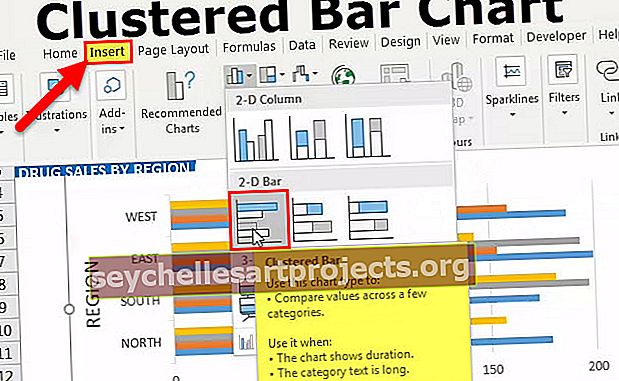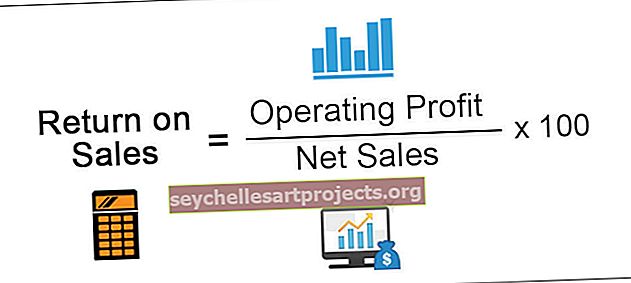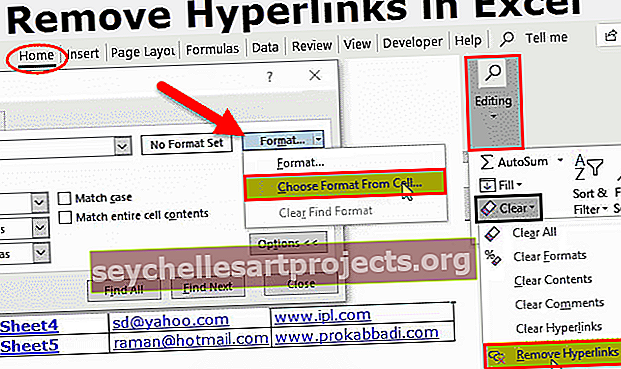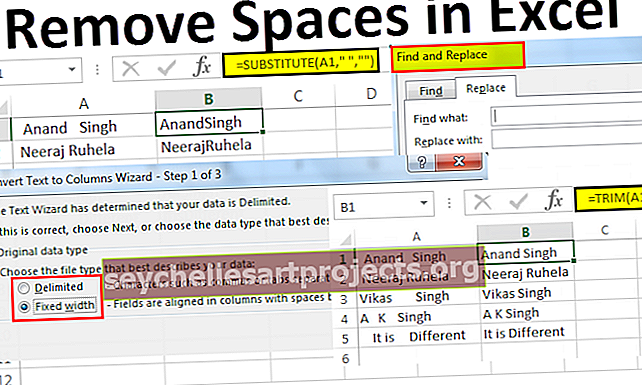Importuoti duomenis į „Excel“ Duomenų importavimo „Excel“ žingsnis po žingsnio
Kaip importuoti duomenis „Excel“?
„Excel“ programoje dažnai reikia importuoti duomenis iš kito failo arba iš kito šaltinio failo. Kartais žmonėms reikia duomenų tiesiogiai iš serverių, kurie yra labai sudėtingi, o kartais mums taip pat gali reikėti importuoti duomenis iš teksto failo ar net iš „Excel“ darbaknygės.
Jei dar nesinaudojote „Excel“ duomenų importavimu, šiame straipsnyje apžvelgsime duomenų importavimą iš teksto failo, skirtingų „Excel“ darbaknygių ir „MS Access“. Vykdykite šį straipsnį, kad sužinotumėte apie duomenų importavimo procesą.

# 1 - Duomenų importavimas iš kitos „Excel“ darbaknygės
Šį „Import Data Excel“ šabloną galite atsisiųsti čia - „Import Data Excel“ šablonas1 žingsnis: Eikite skirtuką DUOMENYS.Dalyje DUOMENYS spustelėkite Ryšiai.

2 žingsnis: Kai tik spustelėsite Ryšiai , pamatysite žemiau esantį langą atskirai.

3 žingsnis: Dabar spustelėkite PRIDĖTI.

4 žingsnis: tai atvers naują langą. Žemiau esančiame lange pasirinkite Visos jungtys.

5 žingsnis: Jei šioje darbaknygėje yra kokių nors ryšių, tai parodys, kokie čia yra ryšiai.

6 žingsnis: Kadangi mes jungiame naują darbaknygę, spustelėkite Naršyti daugiau.

7 žingsnis: Žemiau esančiame lange naršykite failo vietą. Spustelėkite Atidaryti.

8 žingsnis: Spustelėjus atidarytą, rodomas žemiau esantis langas.

9 žingsnis : Čia turime pasirinkti reikiamą lentelę, kurią norite importuoti į šią darbaknygę. Pasirinkite lentelę ir spustelėkite Gerai.

Spustelėjus Gerai, uždarykite „Workbook“ ryšio langą.
10 žingsnis: skirtuke „Duomenys“ eikite į Esamos jungtys.

11 žingsnis: Čia pamatysime visus esamus ryšius. Pasirinkite ką tik užmegztą ryšį ir spustelėkite Atidaryti.

12 žingsnis: Kai tik spustelėsite Atidaryti, jis paklaus, kur importuoti duomenis. Čia turite pasirinkti langelio nuorodą, tada spustelėkite mygtuką Gerai.

13 veiksmas: importuos duomenis iš pasirinktos arba prijungtos darbaknygės.

Taip galime prijungti kitą darbaknygę ir importuoti duomenis.
# 2 - Duomenų importavimas iš „MS Access“ į „Excel“
„MS Access“ yra pagrindinė saugių duomenų saugojimo platforma. Kai tik reikalingi duomenys, duomenis galime importuoti tiesiai iš pačios „MS Access“ bylos.
1 žingsnis: Eikite į „Excel“ juostą DATA ir pasirinkite Iš prieigos.

2 žingsnis: Dabar jūsų paprašys surasti norimą failą. Pasirinkite norimą failo kelią. Spustelėkite Atidaryti.

3 žingsnis: Dabar jūsų bus paprašyta pasirinkti norimą paskirties langelį, į kurį norite importuoti duomenis, tada spustelėkite Gerai.

4 žingsnis: Jis importuos duomenis iš prieigos prie „Excel“ langelio A1.

# 3 - Duomenų importavimas iš teksto failo į „Excel“
Beveik visose įmonėse, kai paprašysite duomenų iš IT komandos, jie parašys užklausą ir gaus failą teksto formatu. TEXT failo duomenys nėra paruoštas naudoti „Excel“ formatas, todėl turime atlikti tam tikrus pakeitimus.
1 žingsnis: Eikite į skirtuką DUOMENYS ir spustelėkite Iš teksto.

2 žingsnis: Dabar jūsų bus paprašyta pasirinkti failo vietą kompiuteryje ar nešiojamame kompiuteryje. Pasirinkite tikslinį failą, tada spustelėkite Importuoti.

3 žingsnis: bus atidarytas teksto importavimo vedlys.

4 žingsnis: Pasirinkdami Nubrėžtą spustelėkite NEXT.

2 žingsnis: Kitame lange pasirinkite kitą ir paminėkite kablelį (,), nes teksto faile kiekvienas stulpelis yra atskirtas kableliu (,), tada spustelėkite NEXT.

3 žingsnis: Kitame lange taip pat spustelėkite Pabaigti.

5 žingsnis: Dabar jūsų bus paprašyta pasirinkti norimą paskirties langelį, į kurį norite importuoti duomenis. Pasirinkite langelį ir spustelėkite Gerai.

6 žingsnis: Jis importuos duomenis iš teksto failo į „Excel“ langelį A1.

Ką reikia atsiminti
- Jei yra daug lentelių, turite nurodyti, kuriuos lentelės duomenis iš tikrųjų turite importuoti.
- Jei norite, kad duomenys būtų dabartiniame darbalapyje, turite pasirinkti norimą langelį arba, jei reikia, duomenų naujame darbalapyje, tada turėsite pasirinkti naują darbalapį.
- TEXT faile turime atskirti stulpelį, nustatydami įprastus stulpelių separatorius.